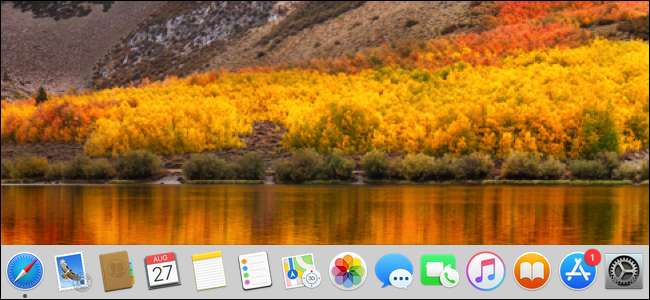
บางครั้ง Dock ของ Mac อาจค้างและหยุดทำงาน นอกจากนี้ยังอาจเกิดความผิดพลาดโดยที่ป้ายแอปจะไม่หายไปไหนหรือแอปยังคงแสดงอยู่หลังจากที่คุณปิดไป วิธีแก้ไขปัญหาเหล่านั้นมีดังนี้
การแก้ไขอย่างง่าย: รีสตาร์ท Dock
โดยทั่วไปการรีสตาร์ท Dock จะช่วยแก้ปัญหาที่คุณพบได้ คุณสามารถทำได้ใน Terminal โดยพิมพ์ (หรือคัดลอกและวาง) คำสั่งนี้แล้วกด Enter:
killall Dock
Dock ควรรีสตาร์ทเองโดยอัตโนมัติ
บันทึก : หากคุณไม่ต้องการใช้เทอร์มินัลคุณสามารถทำสิ่งเดียวกันให้สำเร็จได้โดยการรีสตาร์ทระบบของคุณเพียงแค่ใช้เวลามากขึ้น
การแก้ไขที่เรียบง่ายน้อยลงเล็กน้อย: รีเซ็ตและรีสตาร์ท Dock ของคุณ
หากคุณรีสตาร์ท Dock (หรือ Mac ของคุณ) และ Dock ยังคงทำงานอยู่คุณสามารถรีเซ็ตเป็นการตั้งค่า Dock เริ่มต้นและรีสตาร์ท Dock ได้ ในการทำเช่นนั้นให้พิมพ์ (หรือคัดลอกและวาง) คำสั่งต่อไปนี้ที่เทอร์มินัลแล้วกด Enter:
ค่าเริ่มต้นลบ com.apple.dock; killall Dock
โปรดทราบว่าคำสั่งนี้จะรีเซ็ต Dock กลับเป็นการตั้งค่าเริ่มต้นดังนั้นคุณอาจต้องเริ่มการตั้งค่าและกำหนดค่า Dock ใหม่ตามที่คุณมีหากคุณใช้การตั้งค่าอื่น
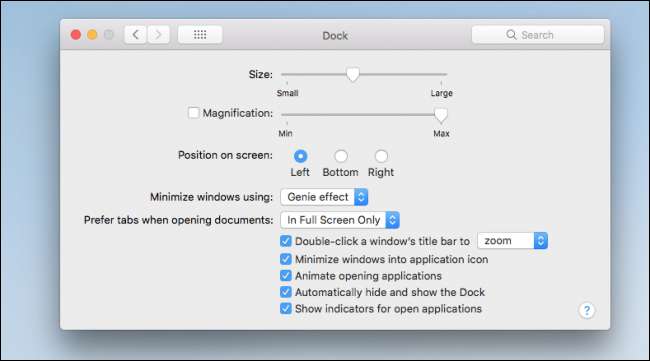
บางครั้ง Dock ก็ไม่ใช่ปัญหา
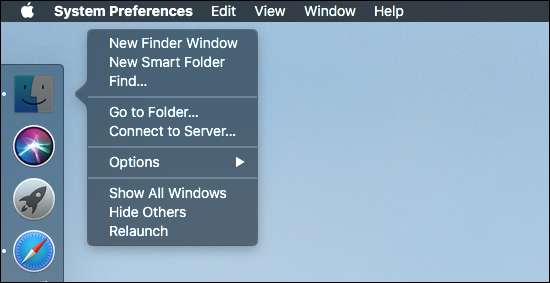
บางครั้ง Finder เองอาจทำให้เกิดปัญหากับ Dock หากคุณได้ลองใช้คำแนะนำก่อนหน้านี้แล้วและ Dock ของคุณยังคงทำงานอยู่คุณสามารถรีสตาร์ท Finder จากเทอร์มินัลได้โดยพิมพ์ (หรือคัดลอกและวาง) คำสั่งต่อไปนี้และกดปุ่ม Return:
killAll Finder
หากคุณไม่ต้องการใช้เทอร์มินัลคุณยังสามารถกดปุ่ม Option ค้างไว้คลิกขวาที่ไอคอน Finder จากนั้นคลิกคำสั่ง“ เปิดใหม่”
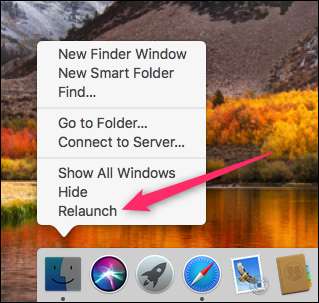
การบังคับให้ออกจาก Finder จะทำให้เปิดขึ้นมาใหม่เช่นกัน







